 AI摘要
AI摘要
格式化硬盘不等于数据彻底消失,及时停止使用并采取正确恢复方法可大幅提高成功率。紧急处理包括立即断电、避免重启和再次格式化,防止新数据覆盖原有内容。可使用数据恢复软件如Recuva、转转大师、R-Studio等扫描磁盘,重建文件列表并恢复。若启用了系统还原或备份,可通过还原点或备份恢复数据。对于严重损坏或逻辑错误,可尝试chkdsk命令或寻求专业数据恢复服务。预防措施包括定期备份、谨慎操作磁盘管理及了解格式化类型。
摘要由平台通过智能技术生成格式化硬盘不等于数据彻底消失!只要立即停止使用该硬盘,并采取正确的恢复方法,找回宝贵数据的成功率非常高。那么不小心格式化了硬盘怎么恢复呢?本文将提供从免费软件到专业服务的全场景解决方案。
一、紧急处理:黄金原则(立即执行!)
这是数据恢复成功与否的最关键前提,适用于所有格式化场景。格式化操作通常只清除文件系统的索引信息(如MFT表、FAT表),并不会立即擦除硬盘上原有的文件数据本身。新数据写入才会覆盖原有数据区域,导致永久性丢失。操作步骤:
- 立即断电/弹出: 意识到误格式化后,第一时间停止对该硬盘的任何读写操作!如果是系统盘误格式化导致无法启动,请直接关机断电。如果是外置硬盘/U盘/SD卡,请安全弹出或断开连接。
- 不要重启系统: 避免系统自动写入临时文件或日志。
- 不要尝试再次格式化: 绝对禁止!
- 不要在该盘安装/运行恢复软件: 恢复软件本身及其产生的临时文件都可能写入该盘,覆盖数据。
- 不要在该盘保存任何新文件: 包括复制、下载、新建文档等。
- 这是最高优先级操作! 任何后续恢复操作都建立在此原则之上。
- 硬盘后续必须连接到另一台正常工作的电脑上进行恢复操作,或者使用该电脑的另一个完好的系统盘启动来操作。
- 数据恢复是与时间赛跑,越早停止写入,恢复成功率越高。
二、软件恢复法:最常用、最经济的自救手段
利用专业的数据恢复软件扫描被格式化的硬盘,通过分析磁盘底层数据特征(文件签名、目录结构残留信息等),重建文件列表并尝试恢复文件。适用于逻辑层故障(如误格式化、误删除、分区丢失、文件系统损坏等),且硬盘本身物理状态良好。推荐软件(各具优势):
- Recuva (免费版够用): Piriform公司出品(CCleaner同门),界面简洁,操作简单,恢复速度快,对常见文件类型支持好。
- 转转大师数据恢复: 功能强大,向导式操作,支持深度扫描,恢复文件类型广泛,预览功能实用。有免费版(限制恢复量)和付费版。
- R-Studio (技术流首选): 功能极其专业强大,支持复杂RAID、网络驱动器恢复,深度扫描算法强,支持创建磁盘镜像。适合有一定技术基础的用户。
- Stellar Data Recovery: 老牌恢复软件,界面现代化,恢复效果稳定,支持多种设备。
- PhotoRec (免费开源命令行): 专注于从磁盘、内存卡中恢复丢失的文件(图片、视频、文档、压缩包等),无视文件系统,基于文件签名恢复,非常强大。需命令行操作。
操作步骤(以 转转大师数据恢复 为例):
1、准备环境: 将被格式化的硬盘连接到一台运行正常的电脑上(作为从盘)。确保电脑有足够空间存放恢复出来的文件(准备另一个足够大的硬盘)。
2、下载安装软件: 在正常工作的系统盘上下载安装 转转大师数据恢复。3、启动软件: 运行 转转大师数据恢复。选择恢复模式。在左侧磁盘列表中,找到并选中被格式化的硬盘或分区(注意看容量和状态识别)。
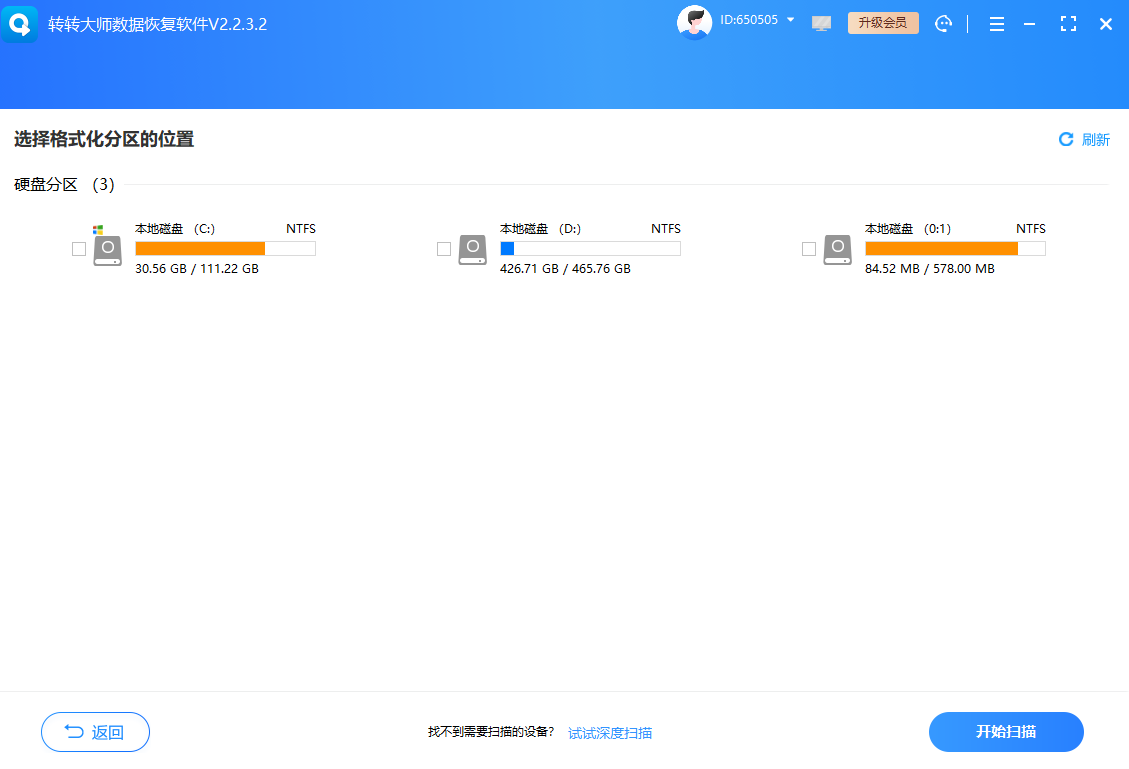
4、预览与选择文件:
- 扫描完成后,软件会列出找到的文件和文件夹。通常按文件类型或原始目录结构分类显示。
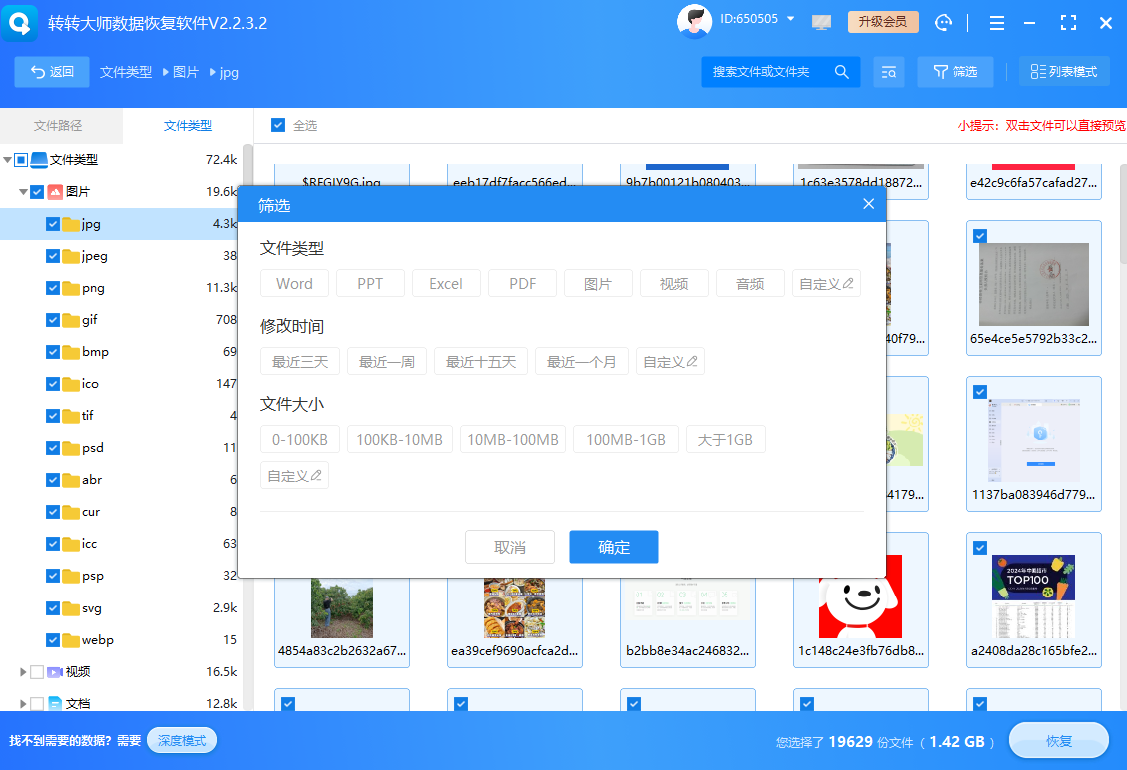
- 利用 “预览” 功能(对图片、文档、视频等有效)仔细检查找到的文件是否是你需要的、内容是否完整可读。这是验证恢复效果的关键步骤!
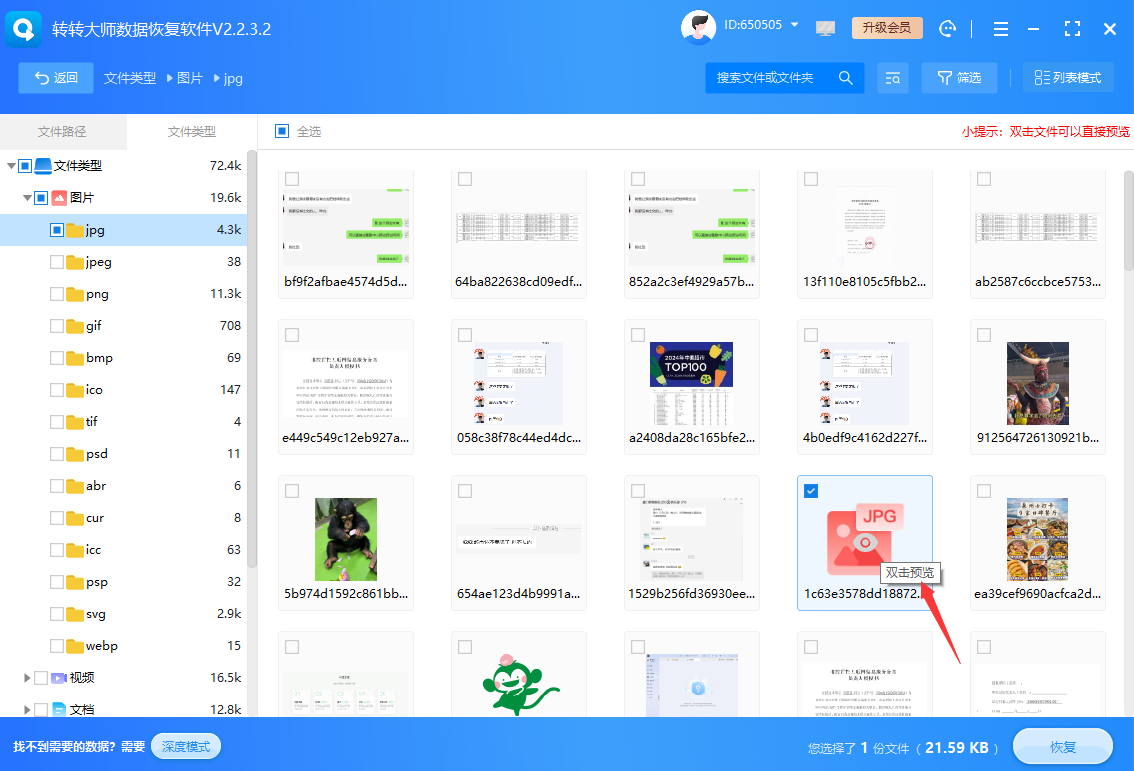
- 在左侧树状结构中勾选你需要恢复的文件和文件夹(可全选,但建议按需选择,节省时间和目标盘空间)。
- 点击工具栏上的 “复制到” 按钮(或右键菜单选择)。
- 最关键一步: 在弹出的对话框中,务必选择一个与源盘(被格式化盘)不同的、有足够空间的硬盘或分区作为保存恢复文件的目标位置!绝对不要保存回源盘!
- 点击 “确定” 开始复制恢复。
注意点:
- 目标盘不能是源盘! 这是铁律,否则会覆盖数据。
- 深度扫描耗时较长,但效果更好。 耐心等待。
- 预览功能非常重要! 它能帮你确认文件是否可恢复,避免恢复出一堆损坏文件。
- 文件名和目录结构可能丢失或改变。 软件尽力恢复内容,但原始信息可能无法完全还原。
- 恢复成功率不是100%。 取决于文件是否被覆盖、文件类型、格式化类型(快速格式化恢复率高,低级格式化极低)。
- 免费软件通常有恢复大小限制。 如需恢复大量数据,考虑购买专业版或使用无限制的免费工具如PhotoRec(需学习命令行)。
- 尝试多个软件。 不同软件算法不同,A找不到的,B可能找到。
三、系统还原点/文件历史/备份恢复法
如果你在格式化之前启用了 Windows 的系统还原 (System Restore) 或 文件历史 (File History) 功能,或者有手动/自动备份的习惯(如系统镜像、第三方备份软件),那么这是最可靠、最完整的恢复方式。1、Windows 系统还原 (适用于系统盘误格式化导致无法启动):
- 使用 Windows 安装介质(U盘/DVD)启动电脑。
- 选择语言后,点击 “修复计算机”。
- 选择 “疑难解答” -> “高级选项” -> “系统还原”。
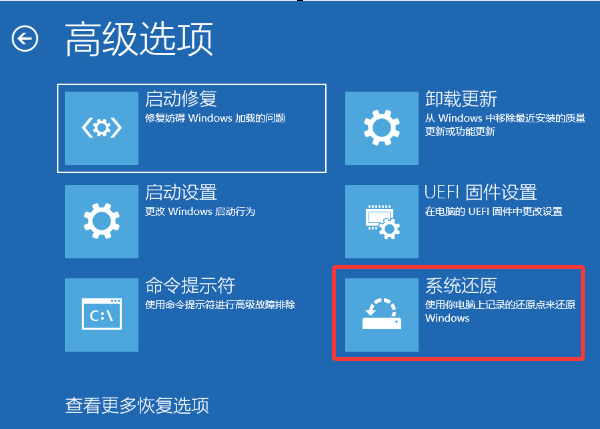
- 按照向导选择格式化之前创建的还原点进行还原。注意:此操作会将系统盘还原到选定还原点的状态,之后安装的程序和文件更改会丢失。
- 确保备份用的外置硬盘已连接。
- 打开 “控制面板” -> “系统和安全” -> “文件历史记录”。
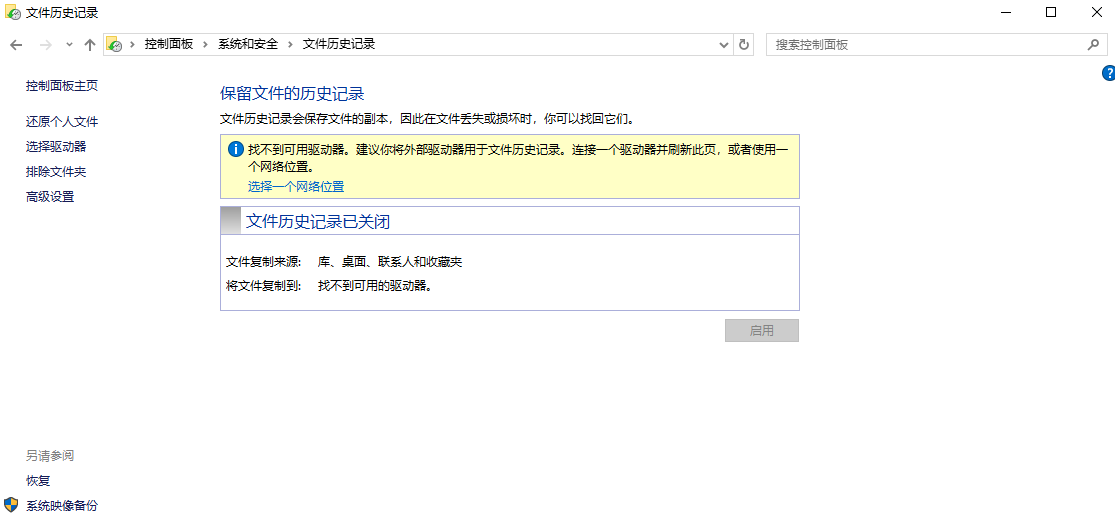
- 点击左侧的 “还原个人文件”。
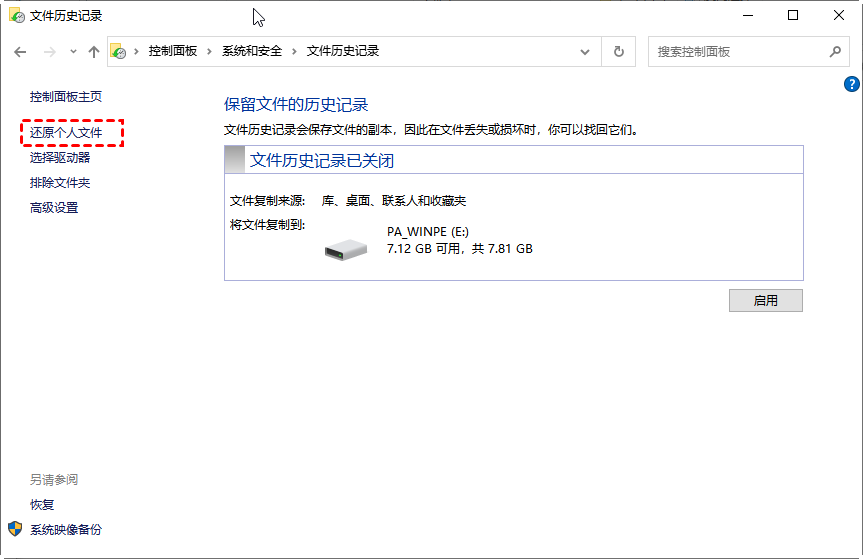
- 浏览不同时间点的备份,找到需要的文件或文件夹,点击绿色 “还原” 按钮恢复到原始位置(或右键选择还原到其他位置)。
- 启动你使用的备份软件(如 Acronis True Image, Macrium Reflect, EaseUS Todo Backup 等)。
- 找到格式化之前创建的备份集(完整备份或增量/差异备份)。
- 选择需要恢复的内容(整个分区、文件夹或单个文件)。
- 极其重要: 选择恢复目标位置时,如果是恢复整个分区,且目标分区是刚格式化的那个,确认无误后可覆盖(但务必确认备份是格式化前的)。如果是恢复部分文件,强烈建议恢复到另一个硬盘!
- 执行恢复操作。
- 登录对应的云服务网站或客户端。
- 找到被误删或丢失的文件/文件夹(云服务通常有版本历史或回收站功能)。
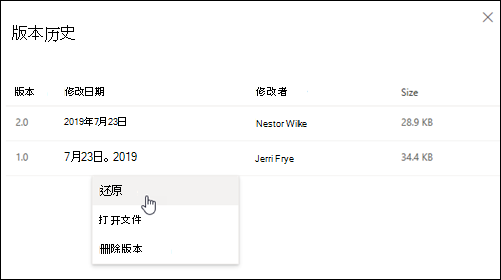
- 将其下载或恢复到本地(注意版本选择)。
- 预防胜于治疗! 强烈建议所有用户定期启用并检查文件历史或使用专业备份软件进行完整系统+数据备份。
- 系统还原不恢复个人文件。 它主要还原系统文件和注册表,对“文档”、“图片”等库中的文件,如果文件历史开启则更有效。
- 文件历史需预先设置并定期连接备份盘。
- 恢复备份前确认备份时间点。 确保备份是在格式化操作之前完成的。
- 云备份需注意同步状态和版本保留策略。 及时恢复,避免被新版本覆盖或超过保留期限。
四、命令提示符 (CMD) - chkdsk 法(特定场景)
适用于格式化后分区变成 RAW 文件系统(即系统无法识别其格式),或者提示“需要格式化”才能访问,但实际你刚格式化过或知道里面原来有数据。chkdsk 命令主要用来检查和修复文件系统逻辑错误,有时能修复分区表错误使其重新可识别。操作步骤:
1、以管理员身份运行命令提示符 (CMD):搜索 cmd,右键点击 “命令提示符”,选择 “以管理员身份运行”。

chkdsk X: /f /r (将 X: 替换为你的 RAW 或问题分区的实际盘符)/f:修复磁盘上的错误。/r:查找坏扇区并恢复可读信息(此过程非常漫长)。
Y 然后回车,重启电脑让检查在启动时运行。4、等待命令执行完毕(尤其是
/r,耗时极长)。完成后,查看分区是否恢复正常可访问。如果恢复了,赶紧备份数据!如果不行,仍需使用数据恢复软件。注意点:
- 这不是万能药! 主要针对文件系统轻微损坏导致分区无法识别(变RAW)的情况。对于纯粹误格式化,此方法通常无效。
/r参数耗时极长,对大硬盘可能十几小时甚至更久。- 不能修复物理坏道。
- 如果
chkdsk报告大量错误或无法完成,可能意味着物理损坏或严重逻辑错误,应停止操作,考虑专业恢复。 - 操作前建议先尝试数据恢复软件扫描 RAW 分区。
五、专业数据恢复服务(最后防线)
当遇到以下情况时,自救软件往往无能为力,需要寻求专业、正规的数据恢复公司:- 物理损坏: 硬盘异响(咔哒咔哒、吱吱声)、通电不识别、电路板烧毁、盘片划伤、磁头损坏、进水、摔落等。
- 严重逻辑损坏: 多次覆盖写入、低级格式化、复杂 RAID 阵列崩溃、软件恢复失败。
- 存储介质特殊: 企业级硬盘、特殊型号SSD、监控视频流格式等。
- 数据极其重要且无备份: 愿意支付较高费用确保最大恢复可能。
1、咨询与预检: 联系专业公司,描述故障现象(何时格式化?之前有何异常?做了什么操作?)。他们可能要求邮寄硬盘或送检。

2、初步检测与报价: 工程师在无尘环境下检测硬盘,判断故障类型(物理/逻辑)和恢复难度及成功率,给出报价。
3、用户确认与授权: 用户同意报价和恢复方案后,签署服务协议。
4、专业恢复操作: 在超净间内对物理故障盘进行开盘、更换匹配配件(如磁头、电机)、读取盘片镜像;对逻辑故障使用更强大的软硬件工具深度处理镜像文件。
5、数据提取与验证: 将恢复出的数据提取到用户提供的新存储设备上,供用户验证。
6、交付与付款: 用户确认数据无误后,付款取回数据及原盘(或根据协议处理)。
注意点:
- 选择正规公司! 查看资质、口碑、成功案例、是否有专业洁净间。警惕低价陷阱和虚假承诺。
- 开盘恢复费用高昂。 通常在千元至万元不等,取决于硬盘型号、损坏程度、所需配件稀缺性。
- 开盘不可逆且有风险。 一旦开盘,硬盘基本报废,且操作不当可能造成进一步损坏。
- 保密协议: 正规公司会签署保密协议,保障用户数据隐私。
- 不成功不收费: 大多数正规公司在检测报价阶段不收费或只收少量检测费,恢复不成功不收取主要费用(需提前确认条款)。
- 避免二次损坏: 物理损坏的硬盘切勿反复通电尝试!直接找专业公司。
六、真实案例与经验总结
案例: 用户F在进行硬盘分区调整时,误将存有重要工作文档和家庭照片的D盘快速格式化。他立即停止操作并关机。
- 操作: 将硬盘拆下,挂载到另一台电脑作为从盘。下载安装DiskGenius专业版。对D盘执行“完整恢复”+“额外扫描已知类型”。扫描耗时2小时。
- 结果: 成功找回大部分文档和照片。部分照片目录结构丢失,但通过文件类型视图找到所有.jpg文件。预览确认关键文件完好后,恢复到移动硬盘。损失极小。
- 关键: 及时停止写入 + 正确使用专业软件 + 恢复目标盘非源盘。
经验总结与预防措施:
1、黄金时刻: 立即停止使用是成功恢复的基石。犹豫和错误操作是数据的大敌。
2、备份!备份!备份! 重要的事情说三遍。无论是系统自带的文件历史/时光机,还是专业的备份软件(本地+异地/云),定期备份是防范任何数据丢失风险的最有效手段。3-2-1 原则(3份数据,2种介质,1份异地)是金标准。
3、谨慎操作磁盘管理: 在进行分区、格式化、调整大小等危险操作时,务必反复确认目标磁盘和分区。操作前备份重要数据。
4、理解格式化类型:
- 快速格式化: 仅重写文件系统结构,数据恢复成功率极高(只要没覆盖)。
- 完全格式化/低级格式化: 会尝试擦写磁盘扇区,恢复难度极大,成功率极低。尽量避免使用此选项。
5、善用回收站与版本控制: 删除文件先到回收站;重要文档使用支持版本历史的软件(如Word自动保存、Git、网盘版本功能)。
6、SSD 恢复更困难: SSD 的 TRIM 指令和均衡磨损机制会主动擦除被删除/格式化区域的数据,大大降低恢复成功率。对 SSD 误操作更要争分夺秒。
7、保持冷静: 慌乱容易导致错误操作。按照本文的步骤,一步步来。
8、软件选择: 根据自身情况选择。普通用户可先用 Recuva/DiskGenius 免费版尝试;重要数据或复杂情况建议购买专业版或使用 R-Studio/PhotoRec;物理损坏果断找专业公司。
总结
以上就是不小心格式化了硬盘怎么恢复的全部介绍了,误格式化硬盘绝非世界末日。牢记 “立即停用、避免覆盖” 的黄金法则,根据具体情况选择合适的恢复方法——从免费易用的软件扫描(转转大师数据恢复、Recuva、EaseUS),到利用系统备份(文件历史、还原点),再到终极的专业恢复服务。日常养成良好的备份习惯,才是应对数据丢失风险最坚固的盾牌。 希望本文详尽的指南能在危急时刻助你成功找回宝贵的数据!
数据无价,谨慎操作;备份常在,安心无忧!


 技术电话:17306009113
技术电话:17306009113 工作时间:08:30-22:00
工作时间:08:30-22:00 常见问题>>
常见问题>> 转转大师数据恢复软件
转转大师数据恢复软件
 微软office中国区合作伙伴
微软office中国区合作伙伴
 微信
微信 微信
微信 QQ
QQ QQ
QQ QQ空间
QQ空间 QQ空间
QQ空间 微博
微博 微博
微博 硬盘不小心格式化了怎么恢复
硬盘不小心格式化了怎么恢复
 免费下载
免费下载






















